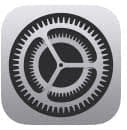
今回は、2020年9月25日よりアップデートが可能となった「iOS14.0.1」の詳細と発生している不具合、対処法について徹底解説していきます。
コンテンツ
iOS14.0.1のアップデート詳細
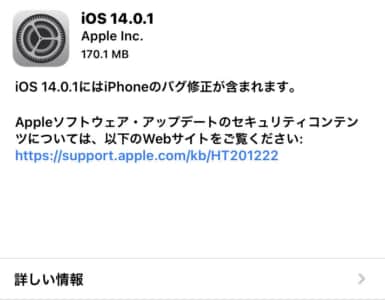
アップデート詳細
- iPhoneの所要時間→約15分
- iPadの所要時間→約15分
- iPhoneの容量→約170MB
- iPadの容量→約300MB
iOS14.0.1へのアップデートはバグ修正がメインのアップデートとなっています。
マイナーアップデートとなっており、新機能などの実装はありません。
iOS14で不具合が多く発生している場合はアップデートがおすすめです。
バグ修正がメインのアップデート
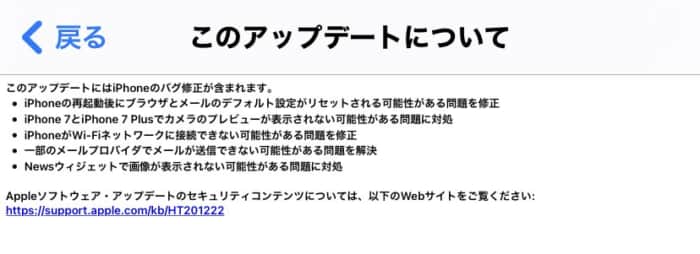
- iPhoneの再起動後にブラウザとメールのデフォルト設定がリセットされる可能性がある問題を修正
- iPhone 7とiPhone 7 Plusでカメラのプレビューが表示されない可能性がある問題に対処
- iPhoneがWi-Fiネットワークに接続できない可能性がある問題を修正
- 一部のメールプロバイダでメールが送信できない可能性がある問題を解決
- Newsウィジェットで画像が表示されない可能性がある問題に対処
iOS14.0.1へアップデートすることで、修正される不具合は5つの項目となっています。
重大なバグも多く発生していたことから、早い段階で修正版がリリースとなりました。
ただ、このほかにもiOS14では多くの不具合が発生している状況です。
iOS14で発生している不具合や、機能の詳細は下記記事で紹介しています。
ApplewatchやmacOSなどのアップデートも同時にリリース

リリースされたOS
- macOS Catalina 10.15.7
- watchOS7.0.1
- tvOS14.0.1
2020年9月25日にアップデートが可能となったのは、iOSだけではありません。
他のアップル製品に関しても、アップデートが行われました。
他の製品に関しても、新機能などはなくバグ修正がメインとなっています。
発生している不具合

バグ修正がメインのアップデートですが、不具合もいくつか確認されています。
さまざまな不具合が発生しているので、アップデート前にはバックアップをしておきましょう。
カメラのシャッター音が大きくなる

デフォルトで搭載されているカメラアプリを利用した際に、シャッター音が大きくなる不具合が確認されています。
また、サイレントモードにしていても関係なしにシャッター音がなってしまうこともあります。
AirPodsの音量が調整できない

AirPodsに接続した状態では、デバイスの音量ボタンを押すことで音量調整が可能です。
ただ、iOS14.0.1にアップデートすることで、音量ボタンが反応しない不具合が発生しています。
デバイスのスピーカー音量は調整可能ですが、AirPodsを使用した場合のみ調整ができません。
iTunesに保存していた曲が無くなった
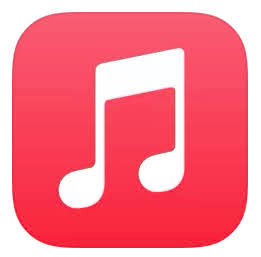
アップデート後に、iTunesを開くと一部の曲が消えてしまう不具合が発生しています。
ストレージの容量などに関係なく、保存されていたデータが消えてしまいます。
もう一度、パソコンに接続すれば曲を入れなおすことは可能です。
デバイス情報の確認が出来ない
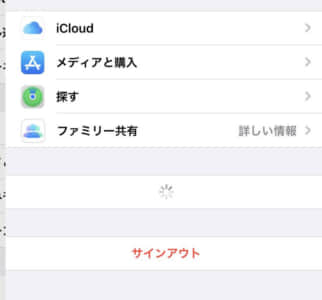
iOSでは設定画面より上部のアイコンをタップすることで、デバイス情報を確認することができます。
ただ、アップデート後にAppleIDのページを開いても、読み込み中となってしまいデバイス情報が確認できません。
自身のデバイスだけでなく、AppleIDを共有しているデバイス情報なども確認できません。
Gboardの表示がおかしい
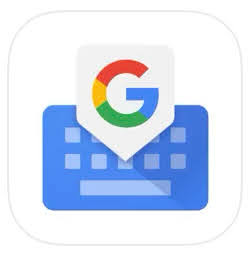
iOS14.0.1にアップデート後、Gboardを開くと文字化けが発生するようになっています。
GboardはGoogleがiPhone 向けに開発したキーボードで、さまざまな情報や言語を利用できる便利なアプリです。
ただ、アップデート後は正常に利用ができず、文字入力をすることも難しくなっています。
safariで一部のボタンがタップできない
![]()
safariを操作している状況で、ボタンをタップしても反応しない不具合が発生しています。
完了などをタップしても、ページが閉じないこともあり、スクロールなども行えません。
初めて開くアプリで動作が遅れる

アップデート後に、初めて開くアプリの操作が遅れる不具合が発生しています。
アプリを開いても、しばらくは画面が読み込まれず、正常に開くことができません。
アプリとデバイスの状況にもよりますが、アプリの読み込みに5分ほどかかってしまうこともあります。
引き続き発生している不具合

発生している不具合
- 画面操作をしても反応がない
- 突発的なリロードが発生する
- アプリが急に落ちてしまう
- SIMロックありと表示される
- VR機能が正しく反応しない
- バッテリーの減りが早いなど
以前のOSで発生していた不具合の一部は、修正されず引き続き発生しています。
不具合を修正するためには、iOS側のアップデートが必要となります。
対処法

対処法
- ストレージの容量を確保する
- 不具合の対象となるアプリを再インストールする
- デバイス/アプリの再起動
- 低電力モードに切り替える
- 通信環境をリセットする
- デバイスをリセットをする
- リカバリーモードを使用する
iOSが原因で発生している不具合は再起動などで改善することもあります。
また、OSを入れ替えることでデバイス依存の不具合は解消されることもあるので、リカバリーモードも有効です。
リカバリーモードや、リセットをするとデータが消えてしまうので、バックアップはしっかりとっておきましょう。
各対処法の操作方法は下記記事で紹介しています。




